大家都知道Google身為搜尋引擎龍頭,相關技術不斷的在更新是理所當然的,申明日期是知訴正在看這篇文章的你,假如你發現接下來的內容,跟你操作的畫面、文字不一樣,那就是Google又更新了。
值得參考的文章:
http://coding.anyun.tw/2012/03/10/how-to-use-google-apis-console-apply-google-apis-key/
基本上,上面這篇文章已經說明的算清楚了,卡爾在這邊略加補充。
首先,使用Google任何API前,最基本的是你要有一個Google Account,至於怎麼申請,不在本例討論範圍內。接著請先到Google的API Console。
URL: https://console.developers.google.com/
第一次到Google的API Console,請先Create Project,命字隨你高興的取。
建立好屬於你的專案之後,點擊你的專案進入內層的功能,在左手邊會有一個「API Project」,點擊「APIS & ath」>「Credentials」。
你會看到「Create new Client ID」,顧名思義,它是用來新增Client ID,Google新版的API,都必須做驗證使用,所以別猶豫,接著點擊它,我們要來新增了。
接著你會看到一個跳出來的視窗如下。
APPLICATION TYPE怎麼選呢?看你API要應用的範圍。
Web application
這類型簡單的來說,就是在Client端運作Javascript,就要申請此類型。
Service account
伺服器端的運用,像是使用PHP、Python這類。
Installed application
像是要寫成Android或IOS的APP,使用相關的SDK,就是用這類。
如果你選擇的是Web application,將會出現下列資訊要你填寫。
AUTHORIZED JAVASCRIPT ORGINS
這邊就輸入你的hostname就可以了,如果是在本機做操作,也可以輸入http://localhost。這邊也有說明,不可以輸入*.example.com,或是加上底層目錄。
AUTHORIZED REDIRECT URI
同上輸入即可。
選擇Service account不需要額外設定
選擇Installed application的話,會出現下列選項,依你的需求選擇即可,更清楚的說明就看「Learn more」。
新增完成之後,你會在右手邊看到類似下型的畫面(我有將個人的資訊做遮罩)。
這是Web application:
Service account:
比較不一樣的地方在於,Service account 的Client ID的Key是會下載到本地端的檔案,至於怎麼使用,就要再看文件。
Installed application:
緊接著要生成API Key。
一樣,依個人需求生成相對應的key。
基本上,到這邊就完成的今天要談的議題。


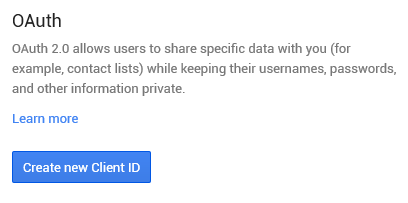








沒有留言:
張貼留言